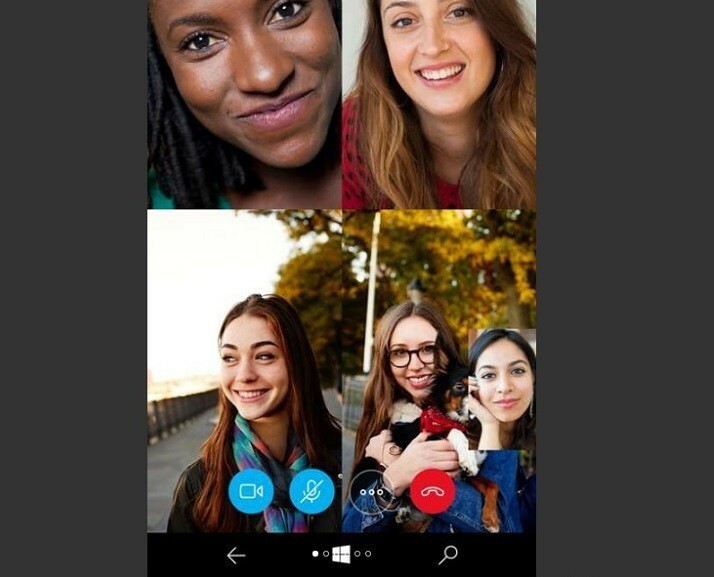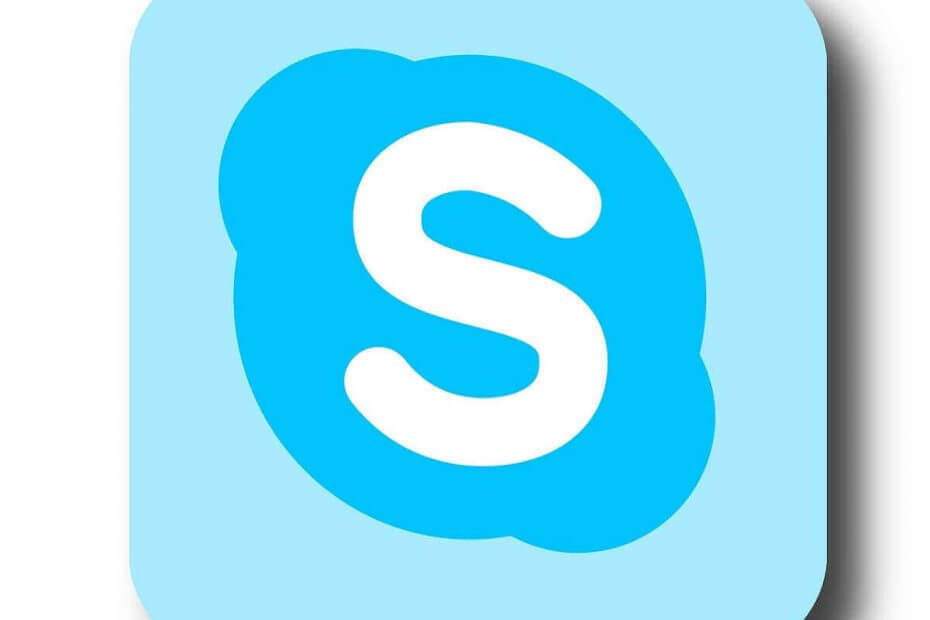
Um zu verstehen warum Skype erscheint offline, müssen Sie die Bedeutung der verschiedenen Status in der App verstehen.
Es gibt 8 mögliche Status zu jeder Zeit auf Skype.
Hier ist, was jeder dieser acht Typen bedeutet:
- Online: Dies ist die Standardeinstellung, sobald Sie bei Skype angemeldet sind. Es leuchtet ein grüner Punkt mit einem weißen Häkchen auf, der Ihren Kontakten mitteilt, dass Sie online sind und Sie kontaktieren können.
- Weg: Dies zeigt Ihre Kontakte an, bei denen Sie angemeldet sind, sich jedoch möglicherweise nicht auf Ihrem Computer oder Schreibtisch befinden. Sie können jedoch Sofortnachrichten und Anrufe erhalten. Es wird durch ein gelbes Uhrensymbol angezeigt.
- Offline: Dies ist, wenn Sie nicht bei Skype angemeldet sind. Sie können jedoch auf das Statussymbol klicken und Offline als Ihren Status auswählen, aber Sie kann keine Nachrichten senden oder Anrufe tätigen/empfangen. Skype für Web bietet diese Option nicht.
- Unsichtbar: Dieser Status zeigt Sie weder als online noch als abwesend an, aber Ihre Kontakte sehen Sie als offline, obwohl Sie sie weiterhin kontaktieren oder Skype normal verwenden können. Es ist mit einem leeren Kreis markiert.
- Störe nicht: dies ist durch einen roten Kreis mit einer weißen Linie darüber wie eine Art Stoppschild gekennzeichnet. Ihre Kontakte sehen Sie online, aber sie bekommen die Nachricht – Sie wollen keine Störung. Sie können weiterhin Nachrichten und Anrufe erhalten, aber mit keine Tonwarnungen.
- Weitergeleitete Anrufe: Dieser Status kann verwendet werden, wenn Sie nicht verfügbar sind, aber die Anrufweiterleitung oder Sprachnachrichten auf Ihr Telefon oder zu Hause einrichten, damit Sie keinen Anruf verpassen. Es ist jedoch nur auf dem Windows-Desktop verfügbar und wird durch einen weißen Kreis mit einer grünen Umrandung und einem kleinen grünen Pfeil darin markiert.
- Kontaktanfrage ausstehend: Dies wird neben einem Kontakt angezeigt, den Sie hinzufügen möchten, der Ihre Anfrage jedoch noch nicht akzeptiert hat. Es wird durch einen grau umrandeten Kreis mit einem Fragezeichen angezeigt.
- Verstopft: Dies ist für Kontakte, mit denen Sie aus dem einen oder anderen Grund nicht kommunizieren oder erreichen möchten. Es ist mit einem rot umrandeten Kreis mit einer diagonalen Linie darin markiert.
Wir haben bereits ausführlich über Skype-Probleme geschrieben. Setzen Sie ein Lesezeichen für diese Seite, falls Sie sie später benötigen.
Nachdem Sie nun wissen, was jeder dieser Status bedeutet, sehen wir uns die Gründe an, warum Skype offline angezeigt wird, obwohl Sie angemeldet sind, und was Sie dagegen tun können.
Warum Skype offline erscheint und wie man es löst
- Dein Status ist auf unsichtbar gesetzt
- Sie sind angemeldet, aber nicht mit dem Internet verbunden
- Überprüfen Sie, ob Sie die neueste Skype-Version haben
- Überprüfen Sie Skype für das Web
- Skype deinstallieren und neu installieren
- Skype-Einstellungen überprüfen
1. Dein Status ist auf unsichtbar gesetzt
Wahrscheinlich haben Ihre Kontakte versucht, Sie über Skype anzusprechen, und fragen, warum Sie als offline erscheinen, Sie aber trotzdem kommunizieren können.
Dies ist einer der häufigsten Gründe, warum Skype offline angezeigt wird, und Sie müssen lediglich von Unsichtbar zu Online wechseln, wenn Sie bei Ihrem Skype-Konto angemeldet sind.
2. Sie sind angemeldet, aber nicht mit dem Internet verbunden
Manchmal haben Sie sich möglicherweise bei Ihrem Konto angemeldet, aber Ihr Skype wird immer noch offline angezeigt.
In diesem Fall müssen Sie möglicherweise Überprüfen Sie, ob Ihre Internetverbindung funktioniert, denn wenn es ausgefallen ist oder ausgeschaltet wird, sehen Ihre Kontakte Ihren Status als offline, obwohl Sie sich nicht abgemeldet haben.
3. Überprüfen Sie, ob Sie die neueste Skype-Version haben
Sie können dies aktualisieren, indem Sie zum Windows Store gehen und sicherstellen, dass Sie unterstützt werden Betriebssystem ist auch aktuell.
4. Überprüfen Sie Skype für das Web
Sie können Skype für Web verwenden, um zu überprüfen, ob Ihr Skype-Status auch dort offline angezeigt wird oder nur auf anderen Geräten. Wenn sie als online angezeigt werden, starten Sie die Anwendung neu und stellen Sie sicher, dass Sie die aktualisierte Version verwenden.
5. Skype deinstallieren und neu installieren
Wenn Ihr Skype offline angezeigt wird, kann es manchmal hilfreich sein, die App zu deinstallieren.
Sie können eines von zwei Dingen tun:
- Eine einfache Deinstallation und Neuinstallation
- Eine komplette Deinstallation und Neuinstallation
Bevor Sie einen der beiden Schritte ausführen, sichern Sie Ihren Chatverlauf und Ihre persönlichen Dateien, damit Sie sie zu einem späteren Zeitpunkt wiederherstellen können.
So sichern Sie Ihren Verlauf:
- Rechtsklick Start
- Wählen Lauf
- Art %appdata%skype
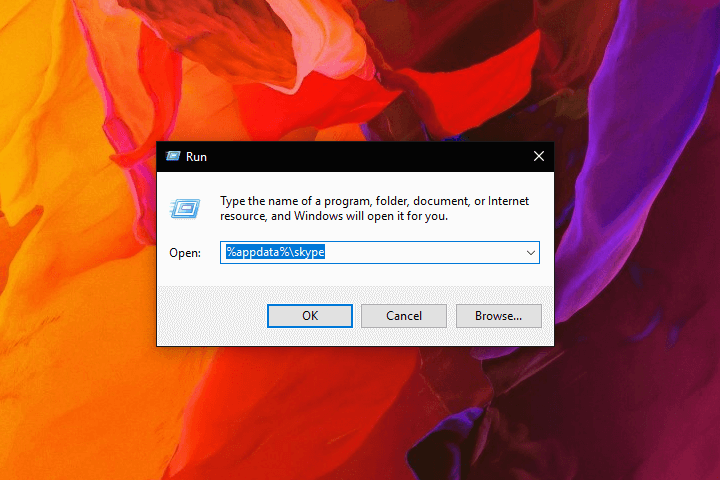
- Drücken Sie Eingeben oder klick OK
- Kopiere das Meine von Skype empfangenen Dateien Ordner und die Skype Name Ordner (wenn Sie ein Microsoft-Konto verwenden, suchen Sie nach einem Ordner, der mit live#3 beginnt).
- Fügen Sie die kopierten Ordner zur späteren Verwendung an einem anderen Ort wie dem Desktop ein desktop
Benötigen Sie weitere Ideen zur Deinstallation von Skype? Sehen Sie sich diese Anleitung an.
So führen Sie eine einfache Deinstallation und Neuinstallation von Skype durch
Befolgen Sie dazu die folgenden Schritte:
- Verlassen Skype abmelden und schließen
- Gehen Sie zu Ihrer Taskleiste und klicken Sie mit der rechten Maustaste auf das Skype-Symbol
- Wählen Verlassen
- Rechtsklick Start
- Wählen Lauf
- Art Appwiz.kpl
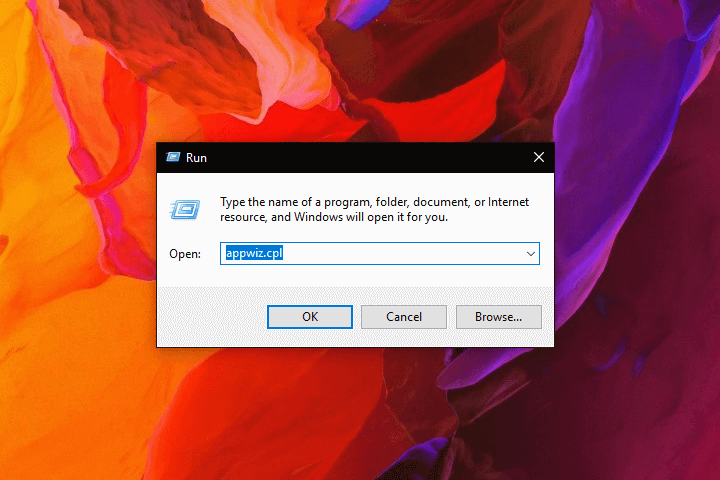
- Klicken OK oder drücke Eingeben
- Finden Skype In der Liste
- Rechtsklick drauf
- Wählen Entfernen oder Deinstallieren
- Laden Sie die neueste Skype-Version herunter und installieren Sie sie
Wenn das Skype-Offline-Problem weiterhin auftritt, versuchen Sie, Skype vollständig zu deinstallieren und neu zu installieren.
So führen Sie eine vollständige Deinstallation und Neuinstallation von Skype durch
Befolgen Sie dazu die folgenden Schritte:
- Verlassen Skype abmelden und schließen
- Gehen Sie zu Ihrer Taskleiste und klicken Sie mit der rechten Maustaste auf das Skype-Symbol
- Wählen Verlassen
- Rechtsklick Start
- Wählen Lauf
- Art appwiz.cbitte
- Klicken OK oder drücke Eingeben
- Rechtsklick Start
- Wählen Lauf
- Art %appdata%skype
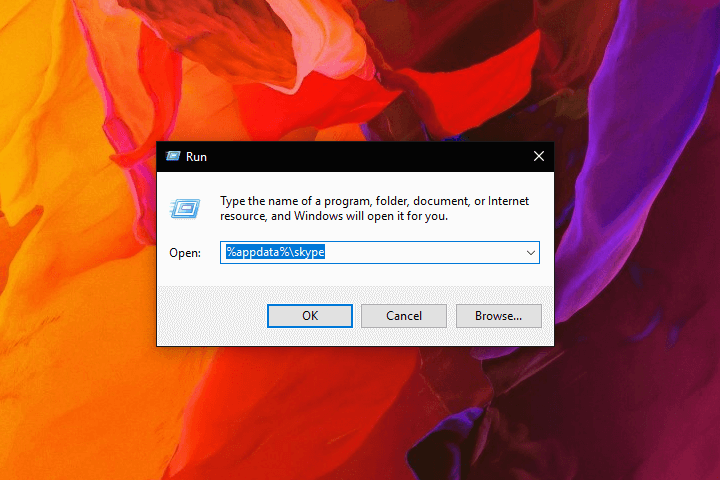
- Drücken Sie Eingeben oder klick OK
- Rechtsklick Skype-Ordner und klicke Löschen
- Gehe zu C: Programmdateien (x86)
- Löschen Sie die Skype Ordner und SkypePM wenn sie da sind
- Rechtsklick Start
- Wählen Lauf
- Art regedit
- Drücken Sie Eingeben oder klick OK
- Sichern Sie die Registrierung und löschen Sie dann alle Skype-Einträge daraus
- Rechtsklick Start
- Wählen Lauf
- Art regedit
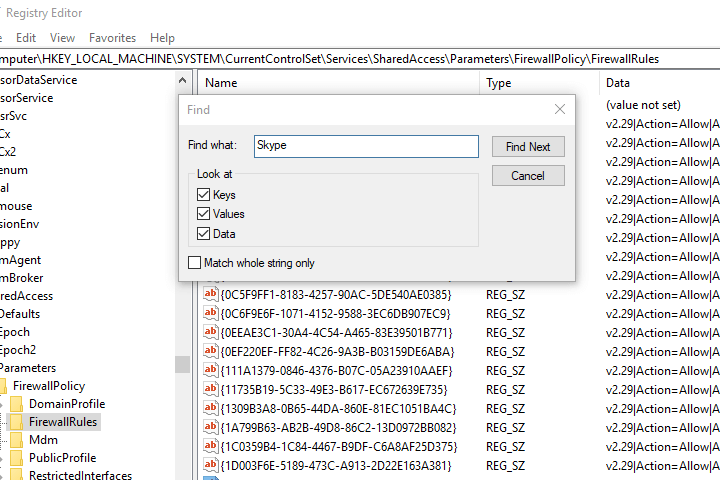
- Drücken Sie Eingeben oder klick OK
- Gehe zu Bearbeiten in der Registrierung
- Klicken Nächstes finden und Typ Skype
- Klicken Sie für jedes Ergebnis mit der rechten Maustaste darauf und wählen Sie löschen
- Laden Sie die neueste Skype-Version herunter und installieren Sie sie
- Stellen Sie Ihre persönlichen Daten wieder her
- Verlassen Skype wieder
- Rechtsklick Start
- Wählen Lauf
- Art regedit
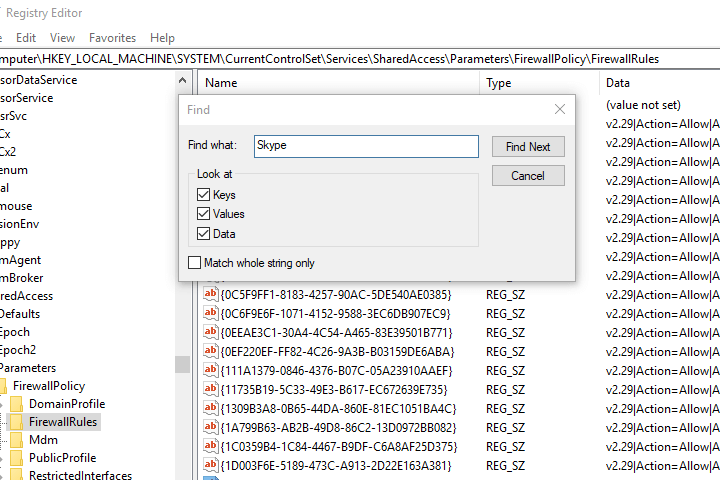
- Drücken Sie Eingeben oder klick OK
- Art %appdata%skype
- Drücken Sie Eingeben oder klick OK
- Kopieren Sie die beiden zuvor auf dem Desktop gespeicherten Ordner und fügen Sie sie in diesen Ordner ein
Hinweis: Die Neuinstallation von Skype kann Ihre Firewall-Einstellungen, beeinflussen somit Ihre Audioanrufe über Skype. Um dies zu beheben, aktualisieren Sie Ihre Firewall-Einstellungen.
6. Skype-Einstellungen überprüfen
Befolgen Sie dazu diese Schritte:
- Gehen Sie zu Ihrem Skype-Konto und melden Sie sich an
- Klicke auf Werkzeuge dann klick Optionen
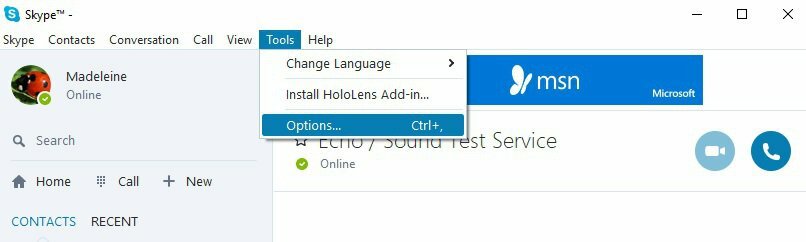
- Klicken Allgemeine Einstellungen Registerkarte im linken Bereich
- Überprüf den Als Abwesend anzeigen, wenn ich inaktiv war box und ändern Sie Ihren Status auf online
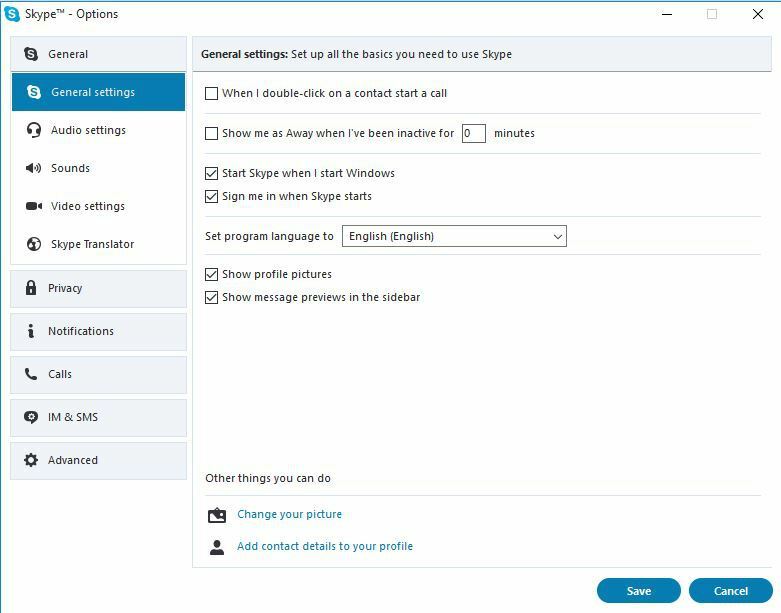
Hat eine dieser Lösungen dazu beigetragen, zu beheben, warum Skype offline angezeigt wird? Lassen Sie es uns im Kommentarbereich unten wissen.
VERWANDTE GESCHICHTEN ZUM ANSEHEN:
- Fix: RAVBg64.exe versucht Skype unter Windows 10, 8, 7. zu verwenden
- Fix: Skype-Kamera funktioniert nicht unter Windows 10
- Fix: Leider haben wir Ihre Anmeldedaten nicht erkannt Skype-Fehler